Наверняка вы замечали папку Syswow64 в директории System на своем компьютере, если читаете данную статью. Многих пользователей интересует что это за папка Windows 7 и можно ее ли ее удалять. Давайте рассмотрим детальнее, зачем она нужна.
Что это за папка ?
Эта системная папка есть только на 64-разрядных версиях Windows 7, 8, 10. Но в отличии от других системных файлов, она не скрыта. Так что это не вирус и можно не беспокоиться о безопасности.
Зачем нужна
Главное предназначение – хранить файлы, которые необходимы для запуска 32-битных приложений. Такие программы используют специальные библиотеки, находящиеся внутри данной папки. При отсутствии этих файлов будут появляться системные ошибки.
Можно ли удалить?
Содержимое папки нельзя трогать вообще, хотя занимает она достаточно много места. Удаление даже одного файла может привести к нарушению работы системы. Как минимум перестанут запускаться 32-разрядные приложения. А в худшем случае придется полностью переустанавливать ОС.
Если вам не хватает памяти, то выполните очистку остаточных и бесполезных файлов. В статье «Очищаем компьютер без переустановки Windows» подробно рассказано как это сделать.
Как восстановить
- Через меню “Пуск” в строке поиска напишите “Восстановление системы”.
- “Восстановление системы”.
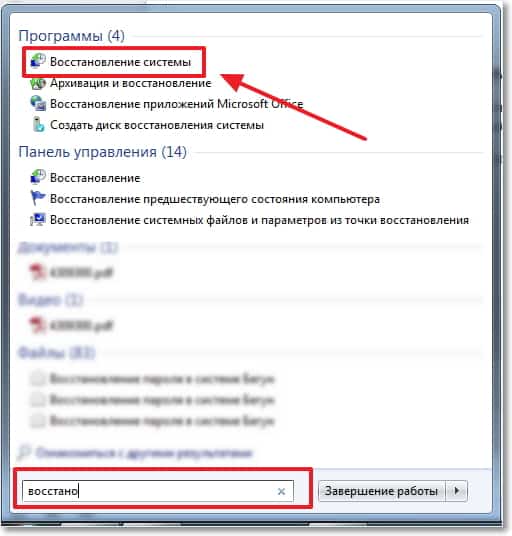
- Нажмите “Далее” в открывшемся окне.

- Выберите точку восстановления (сделанную до удаления папки) и нажмите “Далее”.
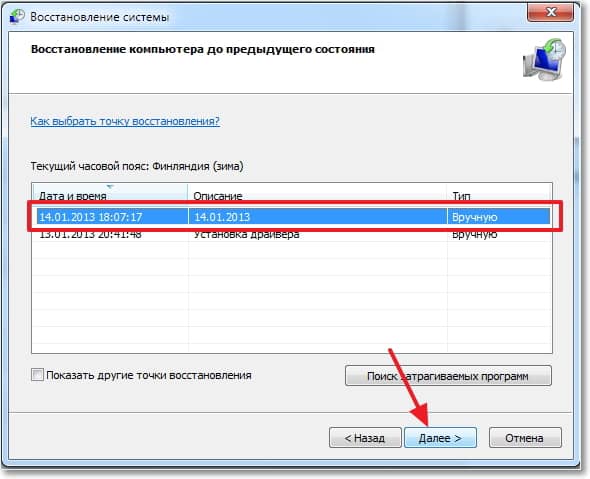
- Кликнув в новом окне “Готово” дождитесь завершения процесса.
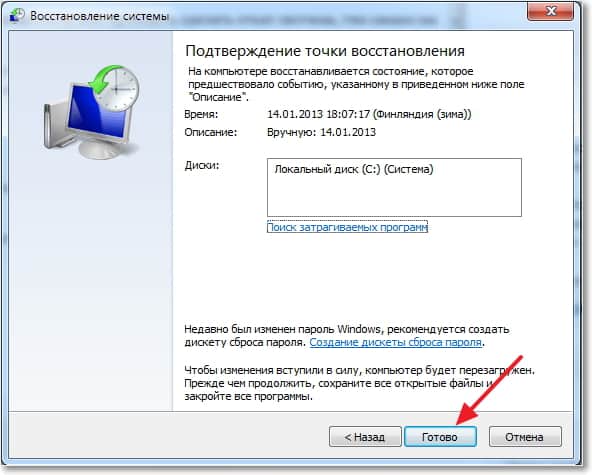
Компьютер перезагрузится после всех процессов. Это означает, что система готова к работе.
Если данные действия не помогли (либо нет точки восстановления), то выполните полную перестановку Windows. В статье «Как установить Windows 10 в UEFI BIOS на диски со структурой MBR или GPT» подробно рассказано как это сделать.









